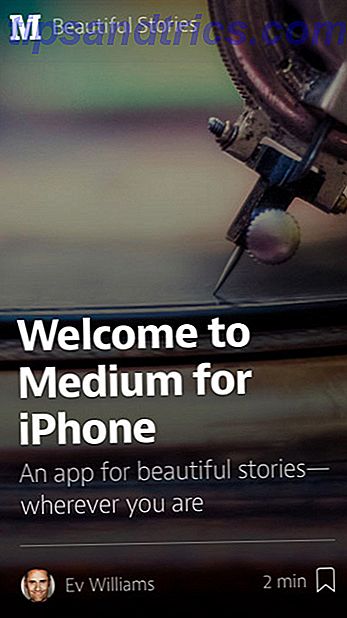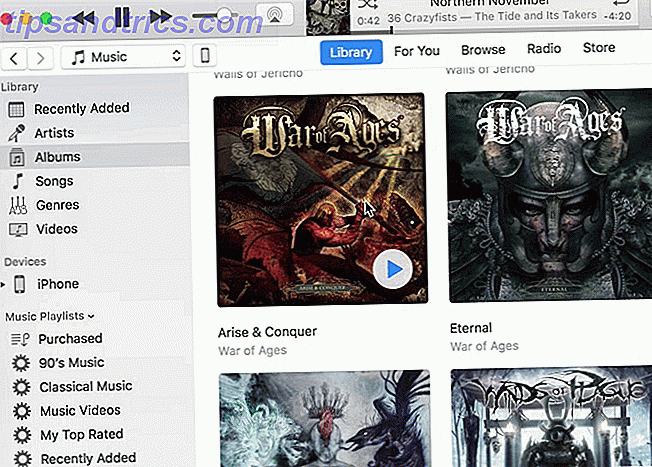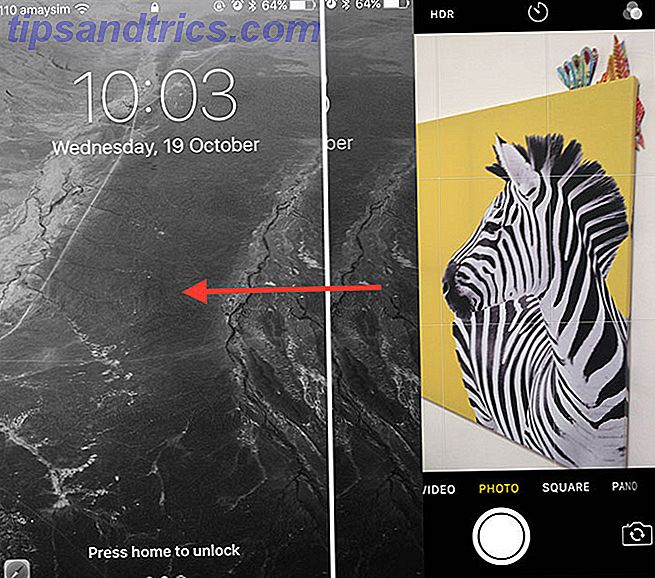I dagens farlige Internett-verden er det ikke nok å beskytte gammelskolevirusbeskyttelse. Ikke bare trenger du å beskytte mot alle slags nye trusler, men du må sørge for at alle enhetene dine er sikret.
McAfee Total Protection er en kraftig sikkerhetspakke som lover å beskytte enhetene dine mot trusler, og det tilbyr mange andre funksjoner for å starte opp. La oss ta en titt på det.
Starter
Gå til McAfee Total Protection-siden for å begynne og klikk på Free Download- knappen. Tjenesten fungerer på Windows 7 til og med 10, macOS, Android og iOS. Last ned installasjonsprogrammet for prøveversjon.
Kjør det, la programmet gå gjennom installasjonsprosessen. Det vil utføre flere automatiserte oppgaver mens det gjøres. Dette vil trolig ta noen minutter, så sitte stramt.
Når installasjonen er fullført, er du klar til å starte din gratis prøveversjon av McAfee Total Protection.
Vi tar en titt på Windows for å starte; Mac-versjonen er lik.
Bruke McAfee Total Protection på skrivebordet
Når du har installert programvaren, bør du se et vindu som ber om din e-postadresse. Skriv inn den for å aktivere automatiske oppdateringer og få en e-post med nedlastingskoblinger for de andre enhetene dine.
Deretter klikker du på Komme i gang for å kjøre gjennom den automatiske konfigurasjonen for første gang.
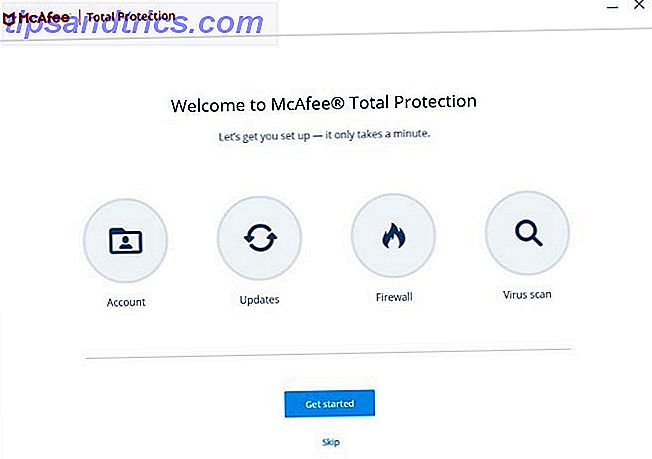
La oss gå gjennom de forskjellige fanene og se hva de gjør.
Hjem

På denne kategorien ser du en oversikt over din nåværende status. På venstre side vises sikker på et øyeblikk hvis alt er i orden, og forteller deg hva som må løses hvis det ikke er det.
Langs bunnen ser du koblinger for viktige funksjoner:
- Kjør en skanning lar deg kjøre en rask eller full skanning for å kontrollere PCen din for trusler.
- True Key er McAfees passordbehandling, tilgjengelig uten ekstra kostnad som en del av abonnementet ditt.
- Programoppdateringer vil sjekke om oppdateringer til både Windows og installerte programmer, slik at du kan bruke de nyeste sikkerhetsoppdateringene.
- Fjern informasjonskapsler og sporingskanaler skanner datamaskinen din for informasjonskapsler og andre midlertidige filer som kan spore deg.
PC-sikkerhet

På den neste kategorien finner du selvsagt informasjon relatert til systemets beskyttelse. Lys på venstre side gir deg beskjed om noe som er viktig, for eksempel sanntidsskanning eller automatiske oppdateringer, er deaktivert. Du kan klikke på noen av disse oppføringene for å finjustere dem.
Langs bunnen ser du det samme Kjør en skanning og Programoppdateringsverktøy som på Hjem- fanen. Det er også et oppdateringsalternativ som lar deg sjekke om oppdateringer til McAfee-programvaren. Alternativet Historie gir en logg av McAfees aktiviteter.
Identitet

Denne kategorien samler verktøy som beskytter din identitet online. Bruk knappene til venstre for å hoppe til installeringssiden for McAfee WebAdvisor-nettleserutvidelsen, eller juster anti-spam-funksjonen.
På bunnen finner du koblinger til True Key og WebAdvisor. Det er også en Shredder- funksjon som lar deg permanent slette filer slik at de ikke kan gjenopprettes. Slik fjerner du filer fra harddisken eller SSD-en i Windows. Slik fjerner du filer fra harddisken eller SSD-en i Windows. Visste du at filer aldri egentlig kommer slettet? Det er derfor de kan bli gjenopprettet; av deg eller noen andre. Hvis dette gjør at du føler deg ubehagelig, kan du lære å slette filer på en sikker måte. Les mer .
Personvern

På denne kategorien finner du en annen kobling til verktøyet for fjerning av informasjonskapsler. Det er også en funksjon for foreldrekontroll som du kan aktivere for å beskytte familiens surfing.
Mitt nettverk lar deg se detaljer om de ulike maskinene i hjemmenettverket ditt. Avrunding av denne kategorien er File Lock, som lar deg låse opp viktige filer for å holde dem borte fra inntrengere.
Konto

Den endelige fanen gir deg tilgang til noen få funksjoner i din McAfee-konto. Klikk på Kjøp på venstre side for å utvide prøveperioden til et fullt abonnement. Du kan også klikke Min konto for å åpne kontosiden din på nettet. Hjelp gir tilgang til noen guider om bruk av programvaren, samt et kontaktalternativ for McAfee-støtte.
Andre skrivebordsfunksjoner
Øverst til høyre i vinduet ser du noen ikoner:
- The Bell samler nylige varsler fra de ulike funksjonene i appen.
- Nyheter samler nyere sikkerhetsrelaterte historier.
- Lightbulb lar deg ta omvisning på nytt.
- Innstillings- utstyret lar deg tilpasse ulike alternativer. Denne menyen lar deg enkelt slå på eller av ulike komponenter i McAfee Total Protection, sjekk karantene, og endre noen programalternativer.

Bruke McAfee Total Protection på mobilen
Hvis du vil installere McAfee på iPhone eller Android-telefonen, klikker du på koblingen Beskytt meg under Mobil beskyttelse i e-posten du mottok fra McAfee når du registrerte deg med e-postadressen din. Hvis du ikke klarte det, klikker du på Protect More Devices på Hjem- fanen, og du kan skrive inn e-posten din der.

Bytt til Mobil- fanen på den resulterende siden, og legg merke til aktiveringskoden, og installer deretter appen for Android eller iOS.
Vi dekker Android for nå, men iOS-appen er lik. Åpne appen en gang installert, og ta deretter imot personvernet og vente på at det første oppsettet skal fullføres. Du må gi McAfee-tilgang til noen få funksjoner på enheten, for eksempel tilgjengelighet. Deretter må du skrive inn aktiveringskoden din for å få alle funksjonene i appen.
Trykk på trepunktsmeny-knappen øverst i høyre hjørne, og velg deretter Kjøp nå . Gi appen eventuelle tilleggstillatelser den trenger, og trykk på Fikk en aktiveringskode? nær bunnen av siden. Skriv inn eller lim inn koden i boksen, og klikk Fortsett . Opprett en PIN-kode for å beskytte enheten.


Mobilfunksjoner
Tilbake på hovedmenyen ser du en liste over McAfees mobilfunksjoner:
- Sikkerhetssøk: Skann enheten for trusler og oppdater definisjonene.
- Personvern: Kontroller hvilke apps som avslører din personlige informasjon, lås apps bak PIN-koden din, opprett profiler for forskjellige brukere, og blokkér uønskede samtaler.
- Batterioptimaliserer: De vanlige verktøyene for batterioptimalisering Hvorfor RAM-boostere og oppgavedøtere er dårlige for Android Hvorfor RAM-boostere og oppgavedøtere er dårlige for Android Ved første øyekast høres RAM-boostere og oppgavemåtere utrolig nyttig, men en nærmere titt viser at de kan faktisk skade din telefon i stedet. Les Mer live her, inkludert rydde minne og lagring.
- Finn enhet: Hvis du mister enheten, bruker du disse funksjonene til å lokalisere, låses, spore og tømme telefonen.
- Sikkerhetskopiering: Sikkerhetskopierer informasjonen din dersom du mister den på grunn av tyveri eller ødelagt enhet.
- Nettsikkerhet: Tilbyr innstillinger for å holde surfingen trygg.



I mellomtiden kan du trykke på trepunktsmeny-knappen øverst til høyre for å administrere Innstillinger for noen av disse funksjonene. Du finner også en opplæring her som gir mer informasjon om hva appen kan gjøre.
Priser
McAfee Total Protection er tilgjengelig i en enhets-, fem-enhet og 10-enhetsplaner. På tidspunktet for skrivingen er prisen på hver enkelt plan for ditt første år $ 24, 99, $ 39, 99 og $ 29, 99 per år (nei det er ikke en feil, 10 enheter er tilgjengelig med rabatt på dette tidspunktet).

Hvert Total Security-abonnement kommer med McAfees 100% garanti. Så lenge du holder abonnementet ditt automatisk fornyet, vil en McAfee-medarbeider fjerne virus som datamaskinen henter opp, eller du får full refusjon.
Klar til å bli beskyttet?
McAfees Total Protection-plan tilbyr solid antivirusbeskyttelse, pluss mange tillegg. Hvis du har nok enheter til å bruke den, kan du beskytte dem alle for en rimelig pris er en god avtale. Mens Android-appens grensesnitt er litt utdatert, tilbyr det et stort utvalg av sikkerhetsfunksjoner.
Du kan starte gratis prøveversjon i dag for å se om det passer deg.